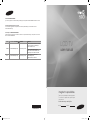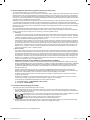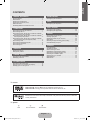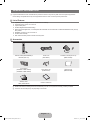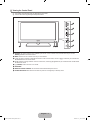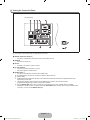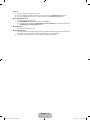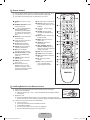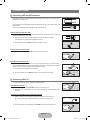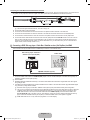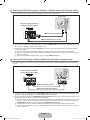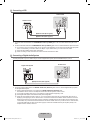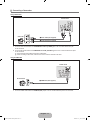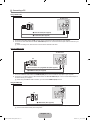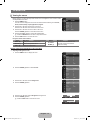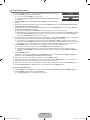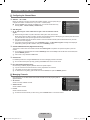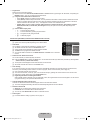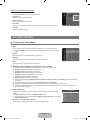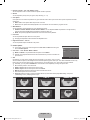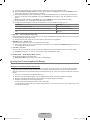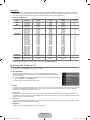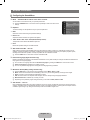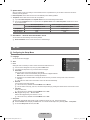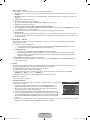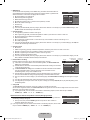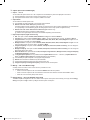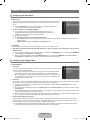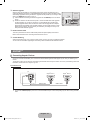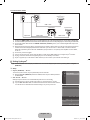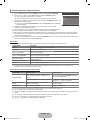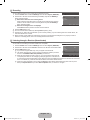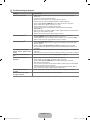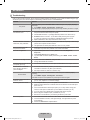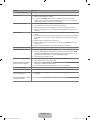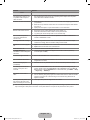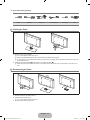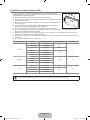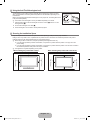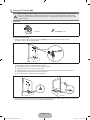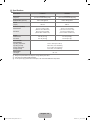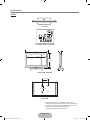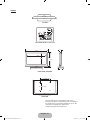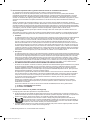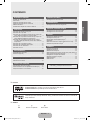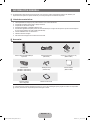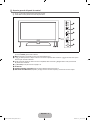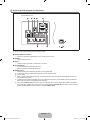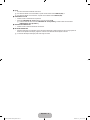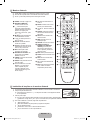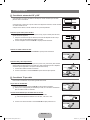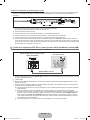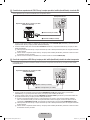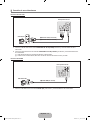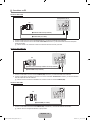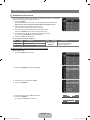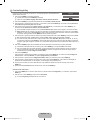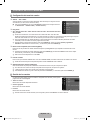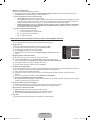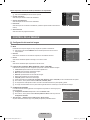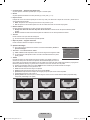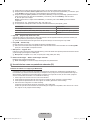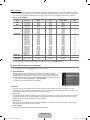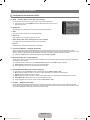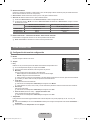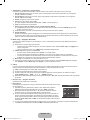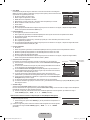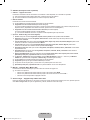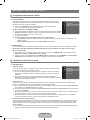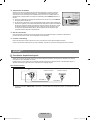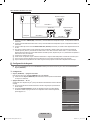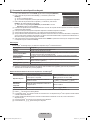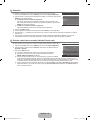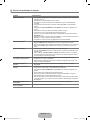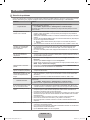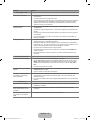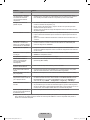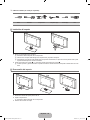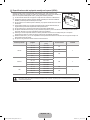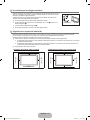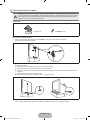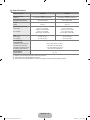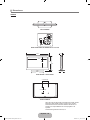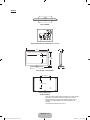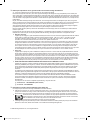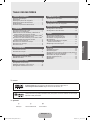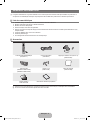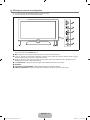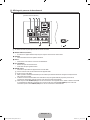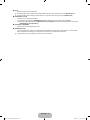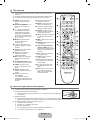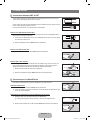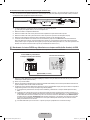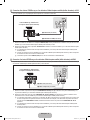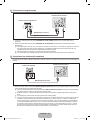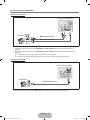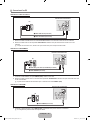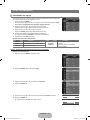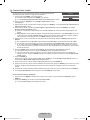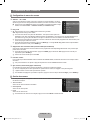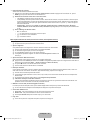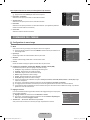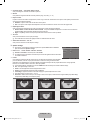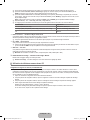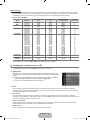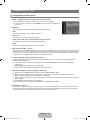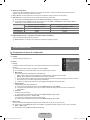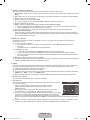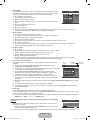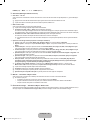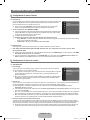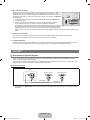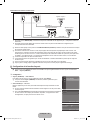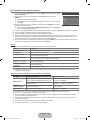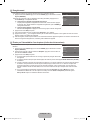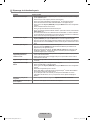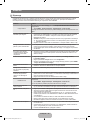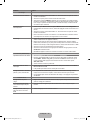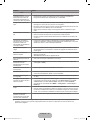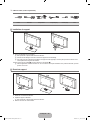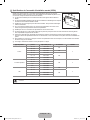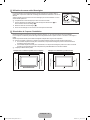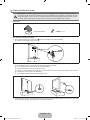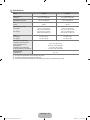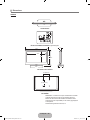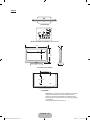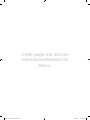Samsung LN40B500 Manuel utilisateur
- Catégorie
- Téléviseurs LCD
- Taper
- Manuel utilisateur
Ce manuel convient également à

Contact SAMSUNG WORLDWIDE
If you have any questions or comments relating to Samsung products, please contact the SAMSUNG customer care center.
Comment contacter Samsung dans le monde
Si vous avez des suggestions ou des questions concernant les produits Samsung, veuillez contacter le Service
Consommateurs Samsung.
Comuníquese con SAMSUNG WORLDWIDE
Si desea formular alguna pregunta o comentario en relación con los productos de Samsung, comuníquese con el centro de
atención al cliente de SAMSUNG.
Country Customer Care Center
Web Site Address
CANADA 1-800-SAMSUNG(726-7864) www.samsung.com/ca
Samsung Electronics Canada Inc., Customer
Service 55 Standish Court Mississauga,
Ontario L5R 4B2 Canada
Samsung Electronique Canada Inc.,
Service à la Clientèle 55 Standish Court
Mississauga, Ontario L5R 4B2 Canada
U.S.A 1-800-SAMSUNG(726-7864) www.samsung.com/us
Samsung Electronics America, Inc.
105 Challenger Road
Ridgefield Park, NJ 07660-0511
LCD TV
user manual
imagine the possibilities
Thank you for purchasing this Samsung product.
To receive more complete service, please register
your product at
www.samsung.com/register
Model Serial No.
BN68-01883Q-00
BN68-01883Q-00L03-Cover.indd 1 2009-08-31 ¿ÀÈÄ 3:16:27
La page charge ...
La page charge ...
La page charge ...
La page charge ...
La page charge ...
La page charge ...
La page charge ...
La page charge ...
La page charge ...
La page charge ...
La page charge ...
La page charge ...
La page charge ...
La page charge ...
La page charge ...
La page charge ...
La page charge ...
La page charge ...
La page charge ...
La page charge ...
La page charge ...
La page charge ...
La page charge ...
La page charge ...
La page charge ...
La page charge ...
La page charge ...
La page charge ...
La page charge ...
La page charge ...
La page charge ...
La page charge ...
La page charge ...
La page charge ...
La page charge ...
La page charge ...
La page charge ...
La page charge ...
La page charge ...
La page charge ...
La page charge ...
La page charge ...
La page charge ...
La page charge ...
La page charge ...
La page charge ...
La page charge ...
La page charge ...
La page charge ...
La page charge ...
La page charge ...
La page charge ...
La page charge ...
La page charge ...
La page charge ...
La page charge ...
La page charge ...
La page charge ...
La page charge ...
La page charge ...
La page charge ...
La page charge ...
La page charge ...
La page charge ...
La page charge ...
La page charge ...
La page charge ...
La page charge ...
La page charge ...
La page charge ...
La page charge ...
La page charge ...
La page charge ...
La page charge ...
La page charge ...
La page charge ...
La page charge ...
La page charge ...
La page charge ...
La page charge ...
La page charge ...
La page charge ...
La page charge ...
La page charge ...

© 2009 Samsung Electronics Co., Ltd. All rights reserved.
Remarques importantes sur la garantie relative au format de l'image du téléviseur
Voir le bon de garantie pour avoir plus d'information sur les conditions de garantie.
Le format écran large des écrans ACL (16:9, soit le rapport hauteur/largeur de l'image) est conçu principalement pour les vidéos plein
écran à écran large. Les images afchées devraient être en format écran large 16:9 ou agrandi an de r
emplir l'écran si votre modèle offre
cette caractéristique et que les images sont constamment en mouvement. L’afchage de graphiques et d’images xes, comme les barres
noires des vidéos et des programmes de télévision en format standard non agrandi doit être limité au maximum à 5 % du temps d’écoute
hebdomadaire.
De plus, il faut limiter l’afchage d’images et de textes xes, comme les rapports boursiers, les afchages de jeux vidéo, les logos des
stations, les sites Web ou les images graphiques et les schémas des ordinateurs, tel qu’indiqué ci-dessus, et ce pour tous les téléviseurs.
L'afchage d'images xes qui ne respecte pas les directives ci-dessus peut causer un vieillissem
ent inégal des écrans ACL en y
créant des images fantômes subtiles mais permanentes. Pour éviter ce problème, faites varier les émissions et les images et regardez
principalement des images plein écran en mouvement et non pas des images ou des barres foncées xes.
Dans les modèles d'écran à plasma qui offrent des caractéristiques de format d'image, utiliser ces commandes pour obtenir différents
formats en plein écran.
Prendre garde au choix des formats et à leur durée d'utilisation. Le vieillissement inégal de l’afchage ACL
résultant du choix et de
l’utilisation d’un format n’est pas couvert par la garantie limitée de Samsung; les images rémanentes en sont également exclues.
États-Unis seulement
L'appareil qui accompagne ce guide de l'utilisateur est fabriqué sous licence en vertu de droits de propriété intellectuelle de certaines
tierces parties. Ce produit est protégé en vertu des brevets américains suivants : 5,991,715, 5,740,317, 4,972,484, 5,214,678,
5,323,396, 5,539,829, 5,606,618, 5,530,655, 5,777,992, 6,289,308, 5,610,985, 5,481,643, 5,544,247, 5,960,037, 6,023,490,
5,878,080, et en vertu de la demande de brevet nº 200144713-A1 publiée aux États-Unis.
Cette licence permet aux consommateurs d'utiliser le contenu sous licence à des ns non commerciales.
Aucun droit n'est accordé
à l'égard d'une utilisation commerciale. Cette licence ne couvre aucun autre appareil que celui-ci et ne s'applique pas aux produits
non pourvus d'une licence ni à tout processus conforme à la norme ISO/IEC 11172-3 ou ISO/IEC 13818-3 utilisé ou vendu de pair
avec ce produit. La licence ne couvre que l'utilisation de cet appareil à des ns d'encodage et/ou de décodage de chiers audio
conformément à la norme ISO/IEC 11172-3 ou ISO/IEC 13818-3. Aucun droit n'est accordé en vertu de cette licence en ce qui a trait
aux caractéristiques ou fonctions du produit qui ne sont pas conformes à la norme ISO/IEC 11172-3 ou ISO/IEC 13818-3.
Autres pays
L'appareil qui accompagne ce guide de l'utilisateur est fabriqué sous licence en vertu de droits de propriété intellectuelle de certaines
tierces parties. Cette licence permet aux consommateurs d'utiliser le contenu sous licence à des ns non commerciales. Aucun droit
n'est accordé à l'égard d'une utilisation commerciale. Cette licence ne couvre aucun autre appareil que celui-ci et ne s'applique pas aux
produits non pourvus d'une licence ni à tout processus conforme à la norme ISO/IEC 11172-3 ou ISO/IEC 13818-3 utilisé ou vendu de
pair avec ce produit. La licence ne couvre que l'utilisation de cet appareil à des ns d'encodage et/ou de décodage de chiers audio
conformément à la norme ISO/IEC 11172-3 ou ISO/IEC 13818-3. Aucun droit n'est accordé en vertu de cette licence en ce qui a trait
aux caractéristiques ou fonctions du produit qui ne sont pas conformes à la norme ISO/IEC 11172-3 ou ISO/IEC 13818-3.
ÉNONCÉ DE GARANTIE LIMITÉE DE SAMSUNG ELECTRONICS POUR L'AMÉRIQUE DU NORD
Assujettie aux exigences, conditions, exclusions et limitations de la garantie limitée originale fournie avec les produits de Samsung
Electronics (SAMSUNG) et les exigences, conditions, exclusions et limitations de la présente garantie, SAMSUNG offrira en plus un
service de réparation sous garantie aux États-Unis pour les produits achetés au Canada et un service de réparation sous garantie
au Canada pour les produits achetés aux États-Unis pendant la période de garantie précisée à l'origine et pour l'acheteur initial
seulement.
Les réparations sous garantie décrites ci-dessus doivent être effectuées dans un centr
e de réparation agréé SAMSUNG. En plus de
la présente garantie, la garantie limitée originale et une facture datée en tant que preuve d'achat doivent être présentées au centre de
réparation. Le transport de l'appareil au et à partir du centre de réparation demeure la responsabilité de l'acheteur.
Les conditions couvertes ne sont limitées qu'aux vices de matériaux et de fabrication dans des conditions d'utilisation normale.
Sont exclues notamment les dispositions précisées à l’origine pour le service à domicile ou sur place, les durées de réparation
minimale et maximale, les échanges ou remplacements, les accessoires, les options, les extensions ou les produits remplacés
périodiquement.
Pour obtenir le nom d'un centre de réparation agréé Samsung, composez sans frais :
Aux États-Unis : 1-800-SAMSUNG (1-800-726-7864)
Au Canada : 1-800-SAMSUNG
Précautionsàprendredurantl'afchaged'uneimagexe
Une image xe peut causer des dommages irrémédiables à l'écran du téléviseur.
N’afchez pas d’image xe sur l’écran ACL pendant plus de deux heures : cela pourrait causer une image rémanente. Cela pourrait
provoquer une rémanence de l’image à l’écran. Cette rémanence de l'image est également appelée ‘brûlure de l'écran’. Pour éviter une
telle rémanence de l'image à l'écran, réduisez la luminosité et le contraste de ce dernier lorsque vous laissez une image xe afchée.
Afcher l'écran ACL du téléviseur en format 4:3 pendant une longue période peut laisser des traces de bordures à
gauche, à droite et au centre de l'écran, à cause de la différence d'émission de lumière sur l'écran. La lecture d'un
DVD ou l'utilisation d'une console de jeu peut avoir un effet similaire sur l'écran.
Les dommages qui précèdent ne sont pas couverts par la garantie.
L’afchage d’images xes provenant de jeux vidéo et d’ordinateurs au-delà d’une certaine période peut provoquer une rémanence
partielle. Pour éviter cela, réduisez la 'luminosité' et le 'contraste' durant l'afchage d'images xes.
❑
N
●
●
●
N
N
❑
●
●
●
[500-NA]BN68-01883Q-00L03.indb 1 2009-08-14 ¿ÀÈÄ 5:41:17

Français - 1
TABLE DES MATIÈRES
Licence
TruSurround HD, SRS et le symbole sont des marques de commerce de SRS Labs, Inc.
La technologie TruSurround HDest intégrée sous licence de SRS Labs, Inc.
Fabriqué sous licence par Dolby Laboratories. Dolby et le symbole en forme de double D sont des marques
déposées de Dolby Laboratories.
Symboles
N O T
Remarque Touche à efeurement touche TOOLS
❑
❑
GENERAL INFORMATION
Liste des caractéristiques .....................................................2
Accessoires ..........................................................................2
Afchage du panneau de conguration ................................3
Afchage du panneau de branchement................................4
Télécommande .....................................................................6
Insertion des piles dans la télécommande ...........................6
CONNEXIONS
Connexion d'antennes VHF et UHF ...........................................7
Connexion pour la câblodiffusion ............................................... 7
Branchement d’un lecteur DVD/Blu-ray, câblosélecteur ou
récepteur satellite (boîtier décodeur) via HDMI .......................... 8
Connexion d’un lecteur DVD/Blu-ray ou d’un décodeur Câble/
récepteur satellite (boîtier décodeur) via DVI ............................. 9
Connexion d’un lecteur DVD/Blu-ray ou d’un décodeur Câble/
récepteur satellite (boîtier décodeur) via HDMI .......................... 9
Connexion d'un magnétoscope ................................................10
Connexion d'une chaîne audio numérique ............................... 10
Connexion d'un caméscope ..................................................... 11
Connexion d'un PC .................................................................. 12
FONCTIONNEMENT
Présentation des menus .....................................................13
Fonction Prêt à I’emploi ......................................................14
COMMANDE DES CANAUX
Conguration du menu des canaux ....................................15
Gestion des canaux ............................................................15
COMMANDE DE L'IMAGE
Conguration du menu Image ............................................17
Utilisation du téléviseur comme écran PC ..........................19
Conguration du téléviseur avec un PC .............................20
■
■
■
■
■
■
■
■
■
■
■
■
■
■
■
■
■
■
■
■
■
■
COMMANDE DU SON
Conguration du menu Sound ............................................21
CONFIGURATION
Conguration du menu de conguration.............................22
ENTRÉE ET SOUTIEN
Conguration du menu d'entrée .........................................26
Conguration du menu de soutien......................................26
ANYNET
+
Branchement d’appareils Anynet
+
......................................
27
Conguration de la fonction Anynet
+
..................................
28
Permutation entre appareils Anynet
+
.................................
29
Enregistrement ...................................................................30
Écoute par l’intermédiaire d’un récepteur
(chaîne de cinéma maison) ................................................30
Dépannage de la fonction Anynet
+
....................................
31
ANNEXE
Dépannage .........................................................................32
Installation du support ........................................................35
Retrait du support ...............................................................35
Spécications de l'ensemble d’installation murale (VESA) 36
Utilisation du verrou antivol Kensington .............................37
Sécurisation de l’espace d’installation ................................37
Fixation du téléviseur au mur .............................................38
Spécications .....................................................................39
Dimensions .........................................................................40
■
■
■
■
■
■
■
■
■
■
■
■
■
■
■
■
■
■
■
Fr ançais
[500-NA]BN68-01883Q-00L03.indb 1 2009-08-14 ¿ÀÈÄ 5:41:17

Français - 2
GENERAL INFORMATION
Les gures et illustrations de ce guide de l'utilisateur ne sont fournies qu’à titre de référence. Elles peuvent différer du produit réel. La
conception et les caractéristiques techniques du produit peuvent être modiées sans préavis an d’en améliorer la performance.
Liste des caractéristiques
Paramètres d'image modiables pouvant être stockés dans la mémoire du téléviseur.
Minuterie automatique pour allumer ou éteindre le téléviseur.
Minuterie de mise en veille spéciale.
nterface numérique et de réseau exceptionnelle :
Grâce au syntoniseur numérique HD intégré, l'écoute d'émissions HD sans abonnement ne nécessite pas de câblosélecteur ni de
récepteur satellite.
Connexion HDMI/DVI entre votre PC et ce téléviseur.
Excellente qualité d’image.
La technologie SRS TruSurround HD offre un son ambiophonique.
Accessoires
Télécommande (BN59-00856A) &
piles (AAA x 2)
Cordon d’alimentation
(3903-00467)
Support pour téléviseur et vis (M4 x L16)
(BN96-10788A)
Panneau arrière
(LN40B500 : BN63-05330A)
(LN46B500 : BN63-05332A)
Vis (M4 X L16)
(6002-001294)
Chiffon de nettoyage
(BN63-01798B)
Carte de garantie /
Guide de sécurité
Instructions à l’intention du propriétaire
Assurez-vous que votre téléviseur ACL comprend les éléments suivants. S'il en manque, communiquez avec votre détaillant.
La forme et la couleur des accessoires peuvent varier selon le modèle.
N
¦
●
●
●
●
●
●
●
●
¦
N
N
[500-NA]BN68-01883Q-00L03.indb 2 2009-08-14 ¿ÀÈÄ 5:41:18

Français - 3
Afchagedupanneaudeconguration
La couleur et la forme du produit peuvent varier en fonction du modèle.
Vous pouvez appuyer sur les touches du panneau latéral.
6 876
1
2
3
4
5
1
SOURCE
E
: Appuyez sur cette touche pour passer d’une source d’entrée à une autre. Dans le menu à l’écran, cette touche a la
même fonction que la touche ENTER
E
de la.
2
MENU : Appuyez sur cette touche pour afcher à l’écran le menu des fonctions du téléviseur.
3
y
:
Appuyez sur cette touche pour augmenter ou réduire le volume. Dans le menu à l'écran, utilliser les touches
y
de la même manière que les touches ▼ et ▲ de la télécommande.
4
Z
:
Appuyez sur cette touche pour changer de canal. Dans le menu à l'écran, utilliser les touches
Z
e la même
manière que les touches ▼ et ▲ de la télécommande.
5
P
(ALIMENTATION) : Appuyez sur cette touche pour mettre le téléviseur sous tension et hors tension.
6
SPEAKERS
7
CAPTEUR DE LA TÉLÉCOMMANDE : Dirigez la télécommande vers cet endroit du téléviseur.
8
TÉMOIN D’ALIMENTATION : Clignote puis s'arrête lorsque le téléviseur est allumé. S'allume en mode de veille.
¦
N
N
[500-NA]BN68-01883Q-00L03.indb 3 2009-08-14 ¿ÀÈÄ 5:41:18

Français - 4
Afchagedupanneaudebranchement
1 2 3 4 5
8
9
67
La couleur et la forme du produit peuvent varier en fonction du modèle.
1
DIGITAL AUDIO OUT (OPTICAL)
À connecter à un appareil audionumérique tel que le récepteur de la chaîne de cinéma maison.
2
SERVICE
Connecteur utilisé à des ns de réparation seulement.
3
ANT IN
Sert à brancher à une antenne ou au service de câblodiffusion.
4
PC / DVI AUDIO IN
Brancher à la prise de sortie audio du PC.
Sorties audio DVI pour appareils externes.
5
HDMI IN 1(DVI), 2
À brancher à la prise HDMI d’un appareil doté d’une sortie HDMI.
Aucune connexion audio n'est nécessaire entre deux appareils HDMI.
Qu’est-ce que le mode HDMI?
HDMI ou (interface multimédia haute dénition) est une interface permettant la transmission de signaux num
ériques audio et
vidéo à l’aide d’un seul câble.
La différence entre les interfaces HDMI et DVI réside dans le fait qu’un appareil HDMI est plus petit et qu’il est doté du
composant de codage HDCP (protection contre la copie numérique à large bande passante).
Utilisez la prise d’entrée HDMI IN 1(DVI) pour faire une connexion DVI vers un appareil externe. Utilisez un câble DVI vers HDMI
ou un adaptateur DVI-HDMI (DVI vers HDMI) pour la connexion vidéo et les prises PC / DVI AUDIO IN pour la sortie audio.
Il faut utiliser la prise d’entrée HDMI IN 1(DVI) dans le cas d’un branchement au câble HDMI/DVI.
¦
N
–
–
–
–
–
–
N
N
●
●
N
[Panneau arrière du téléviseur]
[500-NA]BN68-01883Q-00L03.indb 4 2009-08-14 ¿ÀÈÄ 5:41:18

Français - 5
6
PC IN
Brancher à la prise de sortie vidéo du PC.
Si votre ordinateur prend en charge le branchement HDMI, vous pouvez relier cette prise aux bornes HDMI IN 1(DVI), 2.
Si votre ordinateur prend en charge un branchement DVI, vous pouvez relier cette prise à la borne HDMI IN 1(DVI).
7
COMPONENT IN / AV IN
À brancher à une composante vidéo/audio.
La prise d’entrée de composante COMPONENT IN / AV IN sert également de prise d’entrée audio vidéo AV IN.
Branchez le câble vidéo à la prise COMPONENT IN / AV IN [Y/VIDEO] et le câble audio aux prises audio droite et gauche
COMPONENT IN / AV IN [R-AUDIO-L].
8
PUISSANCE CONSOMMÉE
Sert à brancher le cordon d'alimentation fourni.
9
KENSINGTON LOCK
Le verrou Kensington (en option) est un dispositif servant à immobiliser un appareil dans un endroit public. Si vous souhaitez
utiliser un dispositif de verrouillage, communiquez avec le magasin où vous avez acheté le téléviseur.
L'emplacement du verrou Kensington peut varier en fonction du modèle.
–
N
N
–
–
N
–
–
N
[500-NA]BN68-01883Q-00L03.indb 5 2009-08-14 ¿ÀÈÄ 5:41:18

Français - 6
Télécommande
Vous pouvez utiliser la télécommande à une distance maximale du téléviseur
d’environ 7 m.
Une lumière intense peut affecter le bon fonctionnement de la télécommande.
La couleur et la forme du produit peuvent varier en fonction du modèle.
N
N
N
1
POWER : Permet de mettre le
téléviseur sous tension et hors
tension.
2
BOUTONS NUMÉRIQUES : Ces
touches servent à changer de
canal.
3
_ : Appuyez sur cette touche
pour sélectionner des canaux
supplémentaires (numériques)
diffusés par une même station.
Par exemple, pour sélectionner le
canal '54-3', appuyez sur '54', puis
sur _ et sur ‘3’.
4
MUTE
M
: Appuyez sur cette
touche pour couper le son
temporairement.
5
y
: Appuyez sur cette
touche pour augmenter ou réduire
le volume.
6
CH LIST : Sert à afcher la liste
des canaux à l'écran.
7
TOOLS : Sert à sélectionner
rapidement les fonctions
fréquemment utilisées.
8
INFO : Appuyez sur cette touche
pour afcher de l’information à
l’écran.
9
TOUCHES DE COULEUR : ppuyez
sur ces touches dans les menus etc.
0
S.MODE : Appuyer sur cette
touche pour s lectionner le mode
de son.
!
P.MODE : Appuyer sur cette
touche pour sélectionner le mode
d’image.
@
Appuyez sur ces touches en
modes Anynet+
(
∏
: Cette télécommande
commande l’enregistrement sur les
enregistreurs Samsung dotés de la
fonction
+
)
#
TV : Permet de sélectionner
directement le mode TV.
$
PRE-CH : Permet de revenir au
canal écouté précédemment.
%
z
: Appuyez sur cette
touche pour changer de canal.
^
SOURCE : Appuyez sur cette
touche pour afcher et choisir les
sources vidéo disponibles.
&
FAV.CH : Appuyez sur cette touche
pour naviguer entre les canaux
favoris.
*
MENU : Afche le menu à l’écran
principal.
(
RETURN : Permet de retourner au
menu précédent.
)
HAUT▲/BAS▼/GAUCHE◄
/DROIT►/ENTER
E
: Sert à
sélectionner des articles de menus
afchés et à modier les valeurs
des menus.
a
EXIT : Appuyez sur cette touche
pour quitter un menu.
b
P.SIZE : Permet de choisir le
format de l'image.
c
SRS : Appuyez sur cette touche
pour sélectionner le mode SRS
TruSurround HD.
d
CC : Appuyez sur cette touche
pour régler la fonction de sous-
titrage.
e
MTS : Appuyez sur cette touche
pour choisir entre les modes
stéréo, mono ou diffusion SAP
(seconde piste audio).
Insertion des piles dans la télécommande
1. Soulevez le couvercle à l'arrière de la télécommande, tel qu'illustré.
2. Insérez deux piles AAA dans la télécommande.
Assurez-vous de faire correspondre les pôles '+' et '–' des piles avec le schéma situé dans
le compartiment.
3
. Replacez le couvercle.
Retirez les piles et rangez-les dans un endroit frais et sec si vous n’utilisez pas la télécommande
pendant une longue période. (Si le téléviseur est utilisé de façon normale, les piles ont une durée de vie d'environ un an.)
Si la télécommande ne fonctionne pas, vériez ce qui suit :
Le téléviseur est-il sous tension?
Les pôles + et - des piles sont-ils inversés?
Les piles sont-elles à plat?
Y a-t-il une panne de courant? Le cordon d’alimentation est-il débranché?
Y a-t-il une lampe uorescente ou un néon à proximité?
¦
¦
N
N
N
●
●
●
●
●
1
#
$
%
^
&
*
(
)
a
b
c
d
e
2
3
4
5
6
7
8
9
0
!
@
[500-NA]BN68-01883Q-00L03.indb 6 2009-08-14 ¿ÀÈÄ 5:41:19

Français - 7
CONNEXIONS
Connexion d'antennes VHF et UHF
Si votre antenne comporte un câble semblable à celui de l'illustration de droite, reportez-vous à
'Antennes avec câble bipolaire plat de 300 Ω', ci-dessous.
Si votre antenne est dotée d'un câble semblable à celui de l'illustration de droite, reportez-vous à la
section 'Antenne équipée de câbles ronds 75 Ω'.
Si vous avez deux antennes, voir 'Antennes VHF et UHF séparées'.
Antennesaveccâblebipolaireplatde300Ω
Si vous utilisez une antenne de toit ou des 'oreilles de lapin' pourvus d'un câble bipolaire plat de
300 Ω, suivez les instructions ci-dessous.
1. Placez les ls du câble bipolaire sous les vis de l'adaptateur de 300-75 Ω (non fourni). Utilisez
un tournevis pour serrer les vis.
2.
Branchez l'adaptateur à la borne ANT IN à l'arrière du téléviseur.
Antennesaveccâblerondde75Ω
Branchez le câble de l'antenne à la borne ANT IN à l'arrière du téléviseur.
Antennes VHF et UHF séparées
Si vous disposez de deux antennes séparées pour votre téléviseur (une VHF et une UHF), vous
devez combiner leurs signaux avant de les brancher au téléviseur. Cette procédure exige un
multiplexeur-adaptateur (disponible dans la plupart des magasins d'électronique).
1. Branchez les deux câbles des antennes au multiplexeur.
2.
Branchez le multiplexeur à la prise ANT IN située au bas du panneau arrière.
Connexion pour la câblodiffusion
Pour effectuer le branchement du service de câblodiffusion, procédez comme suit.
Câble sans câblosélecteur
Branchez le câble d'arrivée à la borne ANT IN à l'arrière du téléviseur.
Comme ce téléviseur est doté d'un convertisseur, il est inutile d'ajouter un câblosélecteur pour
écouter les canaux débrouillés.
Branchement à un câblosélecteur servant à débrouiller tous les canaux
1. Repérez le câble connecté à la prise ANT OUT du câblosélecteur.
Cette prise peut porter la mention 'ANT OUT', 'VHF OUT' ou simplement 'OUT'.
2.
Branchez l’autre extrémité de ce Câble à la prise ANT IN située à l’arrière de la télévision.
¦
¦
N
N
ANT IN
ANT IN
UHF
VHF
ANT IN
UHF
VHF
ANT IN
ANT IN ANT OUT
ANT IN
[500-NA]BN68-01883Q-00L03.indb 7 2009-08-14 ¿ÀÈÄ 5:41:20

Français - 8
Branchement d’une boîte de jonction servant à décrypter certaines canal
Si votre boîte de jonction ne décrypte que certaines canal (comme les canal dites ‘premium’), suivez les instructions ci-dessous. Pour ce
faire, vous avez besoin d’un séparateur bidirectionnel, d’un interrupteur RF (A/B) et de quatre longueurs de Câble coaxial. (Ces articles
sont disponibles dans la plupart des magasins d’électronique.)
1. Localisez et débranchez le Câble branché à la prise ANT IN de votre boîte de jonction.
Cette prise peut s’appeler 'ANT IN', 'VHF IN' ou simplement 'IN'.
2.
Branchez ce Câble à un séparateur bidirectionnel.
3
. Branchez un Câble de RF entre une des prises OUTPUT du séparateur et la prise IN de la boîte de jonction.
4.
Branchez un Câble de RF entre la prise ANT OUT de la boîte de jonction et la prise B.IN de l’interrupteur RF (A/B).
5
. Branchez un autre Câble entre l’autre prise OUT du séparateur et la prise A.IN de l’interrupteur RF (A/B).
6.
Connectez le dernier Câble RF entre la borne OUT du commutateur RF (A/B) et la borne ANT IN située à l’arrière du téléviseur.
Après avoir établi cette connexion, réglez l’interrupteur A/B en position “A” pour regarder les canal normales. Placez l’interrupteur
A/B en position 'B' pour une regarder les canal cryptées. (Lorsque vous placez l’interrupteur A/B sur “B”, vous devez syntoniser votre
télévision sur la canal de sortie de la boîte de jonction qui est habituellement la canal 3 ou 4.)
Branchement d’un lecteur DVD/Blu-ray, câblosélecteur ou récepteur satellite (boîtier décodeur) via HDMI
Il n'est possible d'effectuer cette connexion que si l'appareil externe dispose d'un connecteur de sortie HDMI.
1. Branchez un Câble HDMI entre la prise HDMI IN 1(DVI), 2 jdu téléviseur et la prise HDMI du lecteur DVD/ Blu-ray ou du décodeur
Câble/récepteur satellite (boîtier décodeur).
Qu'est-ce que le mode HDMI?
HDMI ou ‘high-denition multimedia interface’ (interface multimédia haute dénition) est une interface permettant la transmission de
signaux numériques audio et vidéo à l'aide d'un seul câble.
La différence entre les interfaces HDMI et DVI réside dans le fait qu'un appareil HDMI est plus petit et qu'il est doté du composant de
codage HDCP (protection contre la copie numérique à large bande passante).
La conguration du panneau arrière de chaque lecteur DVD/Blu-ray, câblosélecteur ou r
écepteur satellite (boîtier décodeur)
diffère.
Le téléviseur peut n’émettre aucun son et les couleurs des images peuvent être anormales lorsqu’un lecteur
DVD / Blu-ray, un
câblosélecteur ou un récepteur satellite (boîtier décodeur) comporte une version HDMI antérieure à 1.3. Lorsque vous branchez
un câble HDMI doté d'une version antérieure et qu'aucun son n'est émis, branchez le câble HDMI à la prise HDMI IN 1(DVI) et
les câbles audio aux prises PC / DVI AUDIO IN situées à l'arrière du téléviseur. Le cas échéant, communiquez avec la société
qui a fourni le lecteur DVD/Blu-ray, le câblosélecteur ou le récepteur satellite (boîtier décodeur) an de conrmer la version
HDMI, puis demandez une mise à niveau.
Les câbles HDMI autres que ceux de version 1.3 peuvent provoquer un papillotement ou une absence d'image.
N
¦
N
●
●
N
N
N
Séparateur
Câblosélecteur
Câble d'arrivée
Arrière du téléviseur
ANT IN
Interrupteur RF (A/B)
Lecteur DVD/Blu-ray, câblosélecteur
ou récepteur satellite (boîtier décodeur)
1
Câble HDMI (non fourni)
Panneau arrière du téléviseur
[500-NA]BN68-01883Q-00L03.indb 8 2009-08-14 ¿ÀÈÄ 5:41:20

Français - 9
Connexion d’un lecteur DVD/Blu-ray ou d’un décodeur Câble/récepteur satellite (boîtier décodeur) via DVI
Ceci n’est réalisable que si le périphérique externe dispose d’un connecteur de sortie DVI.
1. Branchez un Câble DVI vers HDMI ou un adaptateur HDMI IN 1(DVI) entre la prise HDMI IN 2 du téléviseur et la prise DVI du lecteur
DVD/Blu- ray ou d’un décodeur Câble/récepteur satellite (boîtier décodeur) via DVI.
2. Branchez les câbles audio entre la prise PC / DVI AUDIO IN du téléviseur et le lecteur DVD/Blu- ray ou le décodeur Câble/ récepteur
satellite (boîtier décodeur).
La conguration du panneau arrière de chaque lecteur DVD/Blu-ray ou de chaque décodeur
Câble/récepteur satellite (boîtier
décodeur) diffère.
Lorsque vous branchez un lecteur DVD/Blu-ray ou un décodeur Câble/récepteur satellite (boîtier décodeur), faites correspondre
les couleurs de la borne de connexion à celles du Câble.
Il faut utiliser la prise d’entrée HDMI IN 1(DVI) dans le cas d’un branchement au câble HDMI/DVI.
Connexion d’un lecteur DVD/Blu-ray ou d’un décodeur Câble/récepteur satellite (boîtier décodeur) via HDMI
Les prises du panneau arrière de votre téléviseur ont été spécialement conçues pour faciliter le branchement d’un lecteur DVD/ Blu-ray ou
d’un décodeur Câble/récepteur satellite (boîtier décodeur) à votre téléviseur.
1. Branchez un Câble composant entre les prises COMPONENT IN / AV IN [Y, PB, PR] u téléviseur et les prises COMPONENT [Y, PB,
PR] du lecteur DVD/Blu-ray ou du décodeur Câble/récepteur satellite (boîtier décodeur).
2. Branchez les câbles audio entre les prises COMPONENT IN / AV IN [R-AUDIO-L] du téléviseur et le lecteur du téléviseur et les
prises AUDIO OUT du lecteur DVD/Blu-ray ou du décodeur Câble/récepteur satellite (boîtier décodeur).
La composante vidéo sépare la vidéo entre Y (Luminosité), Pb (Bleu) et Pr (Rouge) pour une qualité vidéo accrue. Assurez-vous
de faire correspondre la composante vidéo et les connexions audio. Par exemple, si un Câble vidéo Composante est branché
à la prise d’entrée COMPONENT IN / AV IN, le Câble audio doit être branché à la prise d’entrée COMPONENT IN / AV IN
également.
La conguration du panneau arrière de chaque lecteur DVD/Blu-ray ou de chaque décodeur
Câble/récepteur satellite (boîtier
décodeur) diffère.
Lorsque vous branchez un lecteur DVD/Blu-ray ou un décodeur Câble/récepteur satellite (boîtier décodeur), faites correspondre
les couleurs de la borne de connexion à celles du Câble.
¦
N
N
N
¦
N
N
N
Lecteur DVD/Blu-ray, câblosélecteur
ou récepteur satellite (boîtier décodeur)
Panneau arrière du téléviseur
2
Câble audio (non fourni)
1
Câble DVI vers HDMI (non fourni)
Lecteur DVD/Blu-ray, câblosélecteur
ou récepteur satellite (boîtier décodeur)
2
Câble audio (non fourni)
1
Câble Composante (non fourni)
Panneau arrière du téléviseur
[500-NA]BN68-01883Q-00L03.indb 9 2009-08-14 ¿ÀÈÄ 5:41:21

Français - 10
Connexion d'un magnétoscope
1. Connectez un Câble Vidéo entre les prises COMPONENT IN / AV IN [Y/VIDEO] du téléviseur et les prises VIDEO OUT du
caméscope.
2. Branchez les câbles audio entre les prises COMPONENT IN / AV IN [R-AUDIO-L] du téléviseur et les prises AUDIO OUT du
magnétoscope.
Si le magnétoscope est de type ‘mono’ (non stéréo), il faut utiliser un connecteur en Y (non fourni) pour effectuer les connexions
aux prises d'entrée audio droite et gauche du téléviseur. ll est également possible de brancher le câble à la prise ‘R’. Si le
magnétoscope fonctionne en stéréo, deux câbles distincts doivent être branchés.
Chaque magnétoscope possède une conguration de panneau arrière différente.
Lors du branchement d’un magnétoscope, les couleurs du Câble et de la borne de branchement doivent correspondre.
Connexion d'une chaîne audio numérique
Les prises du panneau arrière du téléviseur permettent de brancher facilement une chaîne audio numérique (cinéma maison/récepteur) au
téléviseur.
1. Branchez un Câble optique entre les prises DIGITAL AUDIO OUT (OPTICAL) (Sortie audio numérique/ Optique) du téléviseur et les
prises d’entrée numérique du système audio numérique.
Lorsqu’une chaîne audionumérique est branchée à la prise DIGITAL AUDIO OUT (OPTICAL) : baissez le volume du téléviseur,
puis réglez le volume à l'aide de la commande de volume de la chaîne.
La diffusion audio en 5.1 canaux est possible lorsque le téléviseur est raccordé à un appareil externe doté de cette fonction
audio.
La conguration du panneau arrière de chaque système audio numérique diffère.
Lorsque le récepteur de la chaîne de cinéma maison est réglé à On, vous pouvez entendre le son provenant de la prise optique
du téléviseur. Lorsque le téléviseur émet des signaux numériques (air), il transmet le son en 5.1 canaux au récepteur de la
chaîne de cinéma maison. Lorsque la source est un composant numérique, comme un lecteur DVD/Blu-ray, un câblosélecteur
ou un récepteur satellite (boîtier décodeur), et que ce dernier est branché au téléviseur à l'aide d'un câble HDMI, le récepteur
de la chaîne de cinéma maison ne fera entendre qu'un son en deux canaux. Si vous désirez entendre un son en 5.1 canaux,
branchez la prise de sortie audio numérique du lecteur DVD/Blu-ray, câblosélecteur ou récepteur satellite (boîtier décodeur)
directement à un amplicateur ou une chaîne de cinéma maison, et non au téléviseur.
¦
N
N
N
¦
N
N
N
N
2
Câble Audio (non fourni)
Panneau arriére du magnétoscope
1
Câble Vidéo (non fourni)
Panneau arrière du téléviseur
Chaîne audio numérique
1
Câble Optical (non fourni)
Panneau arrière du téléviseur
[500-NA]BN68-01883Q-00L03.indb 10 2009-08-14 ¿ÀÈÄ 5:41:21

Français - 11
Connexion d'un caméscope
Utilisation d’un câble vidéo
1. Connectez un Câble Vidéo entre les prises COMPONENT IN / AV IN [Y/VIDEO] du téléviseur et les prises VIDEO OUT du
caméscope.
2. Branchez les Câbles Audio entre les prises COMPONENT IN / AV IN [R-AUDIO-L] du téléviseur et les prises AUDIO OUT du
caméscope.
La conguration arrière de chaque caméscope est différente suivant les appareils.
Lorsque vous branchez un caméscope, assurez-vous que la couleur de la prise correspond à celle du câble.
Utilisation d’un câble HDMI
1. Branchez un Câble HDMI entre la prise HDMI IN 1(DVI), 2 du téléviseur et la prise HDMI du lecteur caméscope.
¦
N
N
Panneau arrière du téléviseur
1
Câble Vidéo (non fourni)
2
Câble audio (non fourni)
Caméscope
Panneau arrière du téléviseur
Caméscope HD
1
Câble HDMI (non fourni)
[500-NA]BN68-01883Q-00L03.indb 11 2009-08-14 ¿ÀÈÄ 5:41:22

Français - 12
Connexion d'un PC
Utilisation d’un câble secondaire D
1. Branchez un Câble secondaire D entre le connecteur PC IN du téléviseur et le connecteur de sortie PC de votre ordinateur.
2. Branchez un Câble audio PC entre la prise PC / DVI AUDIO IN du téléviseur et la prise Sortie audio de la carte son de votre
ordinateur.
Lorsque vous connectez un PC, assurez-vous que la couleur de la prise correspond à celle du câble.
Utilisation d’un câble HDMI/DVI
1. Connectez le Câble HDMI/DVI à la prise HDMI IN 1(DVI) à l’arrière de votre unité
2. Branchez un Câble mini-prise stéréo 3,5 mm/2RCA entre la prise PC / DVI AUDIO IN du téléviseur et la prise Sortie audio de la carte
son de votre ordinateur.
La prise d’entrée HDMI IN 2 doit être utilisée pour un branchement de Câble HDMI IN 1(DVI).
Utilisation d’un câble HDMI
1. Connectez un câble HDMI entre la prise HDMI IN 1(DVI), 2 du téléviseur et la prise de sortie PC de l'ordinateur.
La conguration du panneau arrière de chaque PC diffère.
¦
N
N
N
Panneau arrière du téléviseur
2
Câble mini-prise stéréo 3,5 mm/2RCA (non fourni)
1
Câble HDMI/DVI (non fourni)
PC
Panneau arrière du téléviseur
PC
1
Câble secondaire D (non fourni)
2
Câble audio de PC (non fourni)
PC
Panneau arrière du téléviseur
1
Câble HDMI/DVI (non fourni)
[500-NA]BN68-01883Q-00L03.indb 12 2009-08-14 ¿ÀÈÄ 5:41:23

Français - 13
FONCTIONNEMENT
Présentation des menus
Avant d'utiliser le téléviseur, suivez les étapes ci-dessous pour apprendre comment naviguer dans
les menus et sélectionner et ajuster différentes fonctions.
1. Appuyez sur la touche MENU.
Le menu principal s’afche à l’écran. Du côté gauche se trouve les icônes suivantes : Image,
Son,
Chaîne,Conguration,Entrée,Application,Supporttechnique.
2. Appuyer sur la touche ▲ ou ▼ pour sélectionner une des icônes.
Appuyez sur la touche ◄ ou ►pour accéder au sous-menu de l’icône.
3
. Appuyez sur la touche ▲ ou ▼ pour aller à une option.
Appuyez sur ENTER
E
pour entrer dans les éléments du menu.
4. Appuyez sur ▲/▼/◄/► pour modier les éléments sélectionnés.
Appuyez sur la touche RETURN pour revenir au menu précédent.
5
. Appuyez sur la touche EXIT pour quitter.
Utilisation des touches de la télécommande
Touche Fonctions Touche Fonctions
MENU
m
Afche le menu à l'écran principal.
▲/▼/◄/►/
ENTER
E
Permet de déplacer le curseur et de choisir
un élément.
Sélectionner l'élément en surbrillance.
Conrme le réglage.
RETURN
R
Permet de retourner au menu précédent.
EXIT
e
Quitte le menu de l’écran.
Exemple : Réglage de la luminosité du téléviseur dans le menu Image
Réglage de la luminosité à 80
1. Appuyez sur la touche MENU pour afcher le menu.
2. Appuyez sur ENTER
E
pour sélectionner Image.
3. Appuyez sur la touche ▲ ou ▼ pour sélectionner Luminosité.
4.
Appuyez sur ENTER
E
.
5. Appuyez sur la touche ◄ ou ► jusqu’à ce que la valeur de la Luminosité soit de 80.
6.
Appuyez sur ENTER
E
.
Appuyez sur la touche EXIT pour quitter le menu.
¦
N
N
Mode : Standard
Contre-jour : 8
Contraste : 95
Luminosité : 45
Netteté : 50
Couleur : 50
Teinte (V/R) : V50/R50
Image
Mode :Standard ►
Contre-jour : 8
Contraste : 95
Luminosité : 45
Netteté : 50
Couleur : 50
Teinte (V/R) : V50/R50
Image
Contre-jour : 8
Contraste : 95
Luminosité :45 ►
Netteté : 50
Couleur : 50
Teinte (V/R) : V50/R50
Réglages avancés
Options d’image
Réinitialisation de l'image
Image
Luminosité 45
U
Dépl.
L
Réglage
E
Intro.
R
Retour
Luminosité 80
U
Dépl.
L
Réglage
E
Intro.
R
Retour
Mode : Standard
Contre-jour : 8
Contraste : 95
Luminosité : 45
Netteté : 50
Couleur : 50
Teinte (V/R) : V50/R50
Image
[500-NA]BN68-01883Q-00L03.indb 13 2009-08-14 ¿ÀÈÄ 5:41:23

Français - 14
Fonction Prêt à I’emploi
Au moment de la mise sous tension initiale du téléviseur, les paramètres de base sont
automatiquement réglés. D’autres sont réglés en cours d’utilisation.
1. Appuyez sur la touche POWER
P
de la télécommande.
Il est aussi possible d'utiliser la touche POWER
P
du téléviseur.
Le message Menu Language, Store Demo, Channels, and Time will be set. s’afche.
2.
Appuyez sur la touche ENTER
E
et le menu Règle la langue de menu. s’afche
automatiquement.
3. Utilisez la touche ▲ ou ▼ pour sélectionner la langue, puis appuyez sur ENTER
E
. Le message Choisir ‘Util. à domicile’ pour un
téléviseur à la maison. s’afche.
4. Utilisez la touche ◄ ou ► pour sélectionner Démo magasin ou Util. à domicile, puis appuyez sur ENTER
E
. Le message
Mémoriser une source d'antenne. s’afche.
Nous vous recommandons de régler le téléviseur au mode Util. à domicile an d'obtenir la meilleure image possible à votre
domicile.
Démo magasin ne doit être utilisé qu’en magasin. Si l'appareil est réglé par inadvertance au mode Démo magasin et que vous
souhaitez revenir au mode Util. à domicile (standard) : appuyez sur la touche de volume du téléviseur. Lorsque le réglage du
volume est afché à l’écran, appuyez sur la touche MENU du téléviseur pendant cinq secondes.
5
. Utilisez la touche ▲ ou ▼ pour mémoriser les canaux de la connexion sélectionnée. Appuyez sur
ENTER
E
pour sélectionner
Démarrer.
Air : Signal d’antenne de type Air / Câble : Signal d’antenne de type câble / Auto : signaux d'antenne de type Air et câble.
En mode câble, vous pouvez sélectionner la source de signal appropriée parmi STD, HRC et IRC en appuyant sur la touche
▲, ▼, ◄ ou ►, puis sur la touche ENTER
E
. Dans le cas d'un signal de câble numérique, sélectionnez la source de signal
pour une diffusion analogique et numérique. Communiquez avec votre câblodistributeur local pour déteminer le type de système
de câble de votre région.
6. Appuyez sur ENTER
E
pour sélectionner l'option Démarrer. La mémorisation des canaux disponibles commence.
Pour arrêter la recherche avant la n, Appuyez sur ENTER
E
lorsque l'option Arrêt est sélectionnée.
Une fois tous les canaux mémorisés, le téléviseur commence à éliminer les canaux brouillés. Puis le menu Auto program
s'afche de nouveau. Appuyez sur ENTER
E
lorsque la mémorisation des canaux est terminée. Le message Régler le mode
horloge. s’afche.
7. Appuyez sur ENTER
E
.
Appuyez sur la touche ▲ ou ▼ pour sélectionner Auto, puis sur ENTER
E
. Le message Régler à l'heure avancée. s’afche. Si
vous sélectionnez Manuel, Régler la date et l’heure du jour s’afche.
8. Appuyez sur la touche ▲ ou ▼ pour sélectionner Off, On ou Auto, puis sur la touche ENTER
E
.
9. Appuyez sur la touche ▲ ou ▼ pour mettre en surbrillance votre fuseau horaire. Appuyez sur
ENTER
E
. Si vous recevez un signal
numérique, l’horloge se règle automatiquement. Dans le cas contraire, reportez-vous à la page 22 pour savoir comment régler
l'horloge.
10. La méthode de connexion assurant la meilleure qualité HD est proposée. Après avoir conrmé la méthode, appuyez sur
ENTER
E
.
11. Le message En mode diffusion. s’afche. Appuyer sur la touche ENTER
E
lorsque terminé.
Si vous souhaitez réinitialiser ce paramètre...
1.
Appuyez sur la touche MENU pour afcher le menu. Appuyez sur la touche ▲ ou ▼ pour sélectionner Conguration, puis sur
ENTER
E
.
2. Apppuyez sur ENTER
E
de nouveau pour sélectionner Prêt à l’emploi.
La fonction Prêt à I’emploi n'est accessible qu'en mode TV.
¦
N
N
N
N
N
N
N
N
N
Plug & Play
Menu Language, Store Demo, Channels, and Time will be set.
E
Enter
Start
[500-NA]BN68-01883Q-00L03.indb 14 2009-08-14 ¿ÀÈÄ 5:41:24

Français - 15
COMMANDE DES CANAUX
Congurationdumenudescanaux
Antenne→Air/câble
Avant que votre téléviseur ne puisse commencer à mémoriser les canaux disponibles, vous devez
spécier le type de la source de signal branchée au téléviseur (c'est-à-dire une antenne ou le câble).
Appuyez sur la touche TOOLS pour afcher le menu Outils. Il est également possible de régler
l’antenne en choisissant Outils→CommutersurCâble (ou Commuter sur Air).
Prog. auto
Air: Signal d’antenne de type Air. / Câble: Signal d’antenne de type Câble /
Auto: Signal d’antenne de type Air et Câble
Au moment de la sélection du système de câblodiffusion : Cette option choisit le système de
câblodiffusion. STD, HRC et IRC désignent différents systèmes de câblodiffusion. Communiquez avec votre câblodistributeur local
pour déteminer le type de système de câble de votre région. La sélection de la source de diffusion est maintenant terminée.
Une fois tous les canaux mémorisés, le téléviseur commence à éliminer les canaux brouillés (Suppression des canaux brouillés). Puis
le menu Auto program s'afche de nouveau.
Pour arrêter la programmation automatique, appuyez sur ENTER
E
. Le message Arrêter Prog. auto? s'afche. Répondez Oui en
appuyant sur la touche ◄ ou ►, puis sur ENTER
E
.
Suppression des canaux brouillés (canaux numériques seulement)
Cette fonction permet d'éliminer les canaux brouillés une fois la programmation automatique Prog. auto terminée. Cette procédure peut
prendre de 20 à 30 minutes.
Pour arrêter la recherche des canaux brouillés : appuyez sur ENTER
E
pour sélectionner Arrêt. Appuyez sur la touche ◄ pour
répondre Oui, puis sur ENTER
E
.
Cette fonction n'est accessible qu'en mode Câble.
Liste des canaux
Pour connaître les procédures détaillées relatives à l'utilisation de Liste des canaux, consultez les instructions sous la rubrique ‘Gestion
des canaux’.
Vous pouvez sélectionner ces options en appuyant simplement sur la touche CH LIST de la télécommande.
Syn. Précise (canaux analogiques seulement)
La syntonisation de précision permet de régler manuellement un canal pour en optimiser la réception.
Si vous n’enregistrez pas les canaux syntonisés avec précision dans la mémoire, les réglages ne sont pas sauvegardés.
* apparaît à côté du nom des canaux syntonisés avec précision.
Pour réinitialiser les réglages de syntonisation de précision, appuyez sur la touche ▼ pour sélectionner
Régler, puis sur ENTER
E
.
Gestion des canaux
Ce menu permet d'ajouter, de supprimer ou dénir les canaux favoris et d'utiliser le télé-horaire pour
les diffusions numériques.
Tous les canaux
Afche tous les canaux actuellement accessibles.
Canaux ajoutés
Afche tous les canaux ajoutés.
Favori
Afche tous les canaux favoris.
Pour sélectionner les canaux favoris congurés, appuyez sur la touche FAV.CH de la télécommande.
¦
❑
T
❑
N
N
N
❑
N
N
❑
O
❑
N
N
N
¦
O
Antenne :Air ►
Prog. auto
Effacer les canaux brouillés
Liste des canaux
Syn. Précise
Chaîne
2 Air
4 Air
4-2 ♥ TV #8
8 Air
13 Air
13-1
♥ TV #3
Alice’s Adventures in Wonderland
Canaux ajoutés
Air
Zoom Choisir
T
Outils
[500-NA]BN68-01883Q-00L03.indb 15 2009-08-14 ¿ÀÈÄ 5:41:24

Français - 16
Enregistrement par minuterie
Afcher toutes les émissions actuellement réservées.
Sélectionnez un canal dans la liste Tous les canaux, Canaux ajoutés ou Favori en appuyant sur les touches ▲ / ▼, puis sur
ENTER
E
. Vous pouvez alors visionner le canal sélectionné.
Utilisation des touches de couleur avec la ‘Liste des canaux’
Verte (Zoom) : Agrandit ou réduit un numéro de canal.
Jaune (Choisir) : Sélectionne plusieurs listes de canaux. Dans la fonction Favorite, vous pouvez exécuter en même temps les
fonctions Ajouter/supprimer ou Ajouter aux favoris/Effacer des favoris pour plusieurs canaux. Sélectionnez les canaux désirés.
Appuyez ensuite sur la touche jaune pour régler simultanément tous les canaux choisis. Le symbole
c
s'afche à la gauche
des canaux sélectionnés.
TOOLS (Outils) : Afche les menus Ajouter (ou Supprimer), Ajouter aux favoris (ou Effacer des favoris), Êcoute par
minuterie,
Modierlenomducanal,Choisirtout (ou Désélect. tout), Prog. auto (les menus d'options peuvent différer selon
le cas).
Icônesd'afchagedestatutdescanaux
*
: Un canal favori.
c
: Un canal sélectionné en appuyant sur la touche jaune.
(
: Une émission en cours de diffusion.
)
: une émission réservée.
Menu d'options des listes de canaux (sous Tous les canaux, Canaux ajoutés et Favori)
Appuyez sur la touche TOOLS pour utiliser le menu d'options.
Les options du menu peuvent varier selon le statut du canal.
Ajouter / Supprimer
Il est possible d'ajouter ou de supprimer un canal an d'afcher seulement les canaux désirés.
Tous les canaux supprimés sont afchés dans le menu Tous les canaux.
Un canal afché en gris indique que celui-ci a été supprimé.
Le menu Ajouter ne s'afche que pour les canaux supprimés.
Il est également possible de supprimer un canal du menu Canaux ajoutés ou Favori, de la
même façon.
Ajouter aux favoris / Effacer des favoris
Vous pouvez dénir comme favoris les canaux que vous regardez fréquemment.
Appuyez sur la touche TOOLS pour afcher le menu Outils. Il est également possible d’ajouter ou de supprimer des canaux dans la
liste des favoris en sélectionnant Outils→Ajouter
auxfavoris (ou Effacer des favoris).
Le symbole
*
s’afche et le canal est déni comme canal favori.
Tous les canaux favoris sont afchés dans le menu Favori.
Êcoute par minuterie
Si vous réservez une émission à écouter, le téléviseur passe automatiquement au canal réservé dans la liste des canaux, même si un
autre canal est écouté. Pour réserver une émission, régler d'abord l'horloge. (reportez-vous à la page 22)
Seuls les canaux mémorisés peuvent être réservés.
Il est possible de régler directement le canal, le mois, le jour, l'année, l'heure et les minutes à l'aide des touches numériques de la
télécommande.
La réservation d'une émission s'afche dans le menu Enregistrement par minuterie.
Télé-horaire numérique et réservation d’émission
Lorsqu'un canal numérique est sélectionné et que vous appuyez sur la touche ►, le guide des émissions du canal s'
afche. Il est
possible de réserver une émission en suivant les procédures ci-dessus.
Modierlenomducanal (canaux analogiques seulement)
Les canaux peuvent être marqués de sorte que leur indicatif d'appel s'afche chaque fois que le canal est sélectionné.
Les noms des canaux numériques sont automatiquement assignés et ne peuvent être marqués.
Choisir tout / Désélect. tout
Choisir tout : Vous pouvez sélectionner tous les canaux dans la liste des canaux.
Désélect. tout : Vous pouvez désélectionner tous les canaux sélectionnés.
Seule l'option Désélect. tout peut être choisie lorsqu'il y a un canal choisi.
Prog. auto
Pour en savoir plus sur la conguration des options, reportez-vous à la page 15.
N
N
–
–
–
N
–
–
–
–
N
N
N
N
N
N
T
N
N
N
N
N
N
N
●
●
N
N
2 Air
4 Air
4-2 ♥ TV #8
8 Air
13 Air
13-1
♥ TV #3
Alice’s Adventures in Wonderland
Tous les canaux
Supprimer
Ajouter aux favoris
Êcoute par minuterie
Modier le nom du canal
Choisir tout
Prog. auto
Air
Zoom Choisir
T
Outils
[500-NA]BN68-01883Q-00L03.indb 16 2009-08-14 ¿ÀÈÄ 5:41:24

Français - 17
Menu d'options des listes de canaux (sous Enregistrement par minuterie)
Il est possible d'afcher, de modier ou de supprimer une réservation.
Appuyez sur la touche TOOLS pour utiliser le menu d'options.
Information,modication
Sélectionnez cette option pour modier une réservation d'émission.
Annuler horaires
Sélectionnez cette option pour annuler une réservation d'émission.
Information
Sélectionnez cette option pour afcher une réservation d'émission. (Il est également possible de
modier l'information relative à une émission.)
Choisir tout
Sélectionner toutes les émissions réservées.
N
COMMANDE DE L'IMAGE
CongurationdumenuImage
Mode
Vous pouvez choisir le type d’image qui correspond le mieux à vos exigences.
Appuyez à plusieurs reprises sur la touche P.MODE de la télécommande pour sélectionner le
mode d'image désiré.
Dynamique
Choisit l'image offrant une meilleure dénition dans une pièce claire.
Standard
Choisit la meilleure image possible dans un environnement normal.
Cinéma
Choisit une dénition d'image pour regarder des lms dans une pièce sombre.
Contre-jour / Contraste / Luminosité / Netteté / Couleur / Teinte (V/R)
Le téléviseur offre plusieurs options de réglage de la qualité de l’image.
Contre-jour : Règle la brillance du rétroéclairage de l'afchage ACL.
Contraste : Règle le niveau de contraste de l'image.
Luminosité : Règle le niveau de luminosité de l'image.
Netteté : Règle la dénition du bord de l'image.
Couleur : Règle la saturation des couleurs de l'image.
Teinte (V/R) : Règle la teinte de couleur de l'image.
Lorsque vous apportez des modications aux options Contre-jour, Contrast, Luminosité, Netteté, Couleur ou Teinte (V/R) l’image
s’ajuste en conséquence.
En mode PC, il est possible de modier uniquement les fonctions Contre-jour, Contraste et Luminosité.
Les réglages peuvent être dénis et mémorisés pour chacun des appareils externes branchés à une entr
ée du téléviseur.
Il est possible de réduire considérablement la consommation d'énergie en diminuant le niveau de brillance de l'image, ce qui diminue
également les coûts de fonctionnement.
Réglages avancés
Les nouveaux téléviseurs Samsung permettent d'effectuer des réglages d'image encore plus précis
que les modèles précédents.
Réglages avancés est offert dans les modes Standard ou Cinéma.
En mode PC, il est possible de modier uniquement les fonctions Gamma et Équilibrage du
blanc à partir des éléments Réglages avancés.
Tonaliténoire→Off/Foncé/Plusfoncé/Leplusfoncé
Vous pouvez choisir le niveau de noir à l'écran pour régler la profondeur de ce dernier.
¦
❑
O
❑
●
●
●
●
●
●
N
N
N
N
❑
N
N
1 / 1 / 2009
9 : 08 am 5 TV3 Il
3 : 15 pm 2 TV3 The Equalizer
5 : 50 pm 2 TV3
McMillan & Wife
Enregistrement par minuterie
Information, modication
Annuler horaires
Information
Choisir tout
Air
Zoom Choisir
T
Outils
E
Information
Mode :Standard ►
Contre-jour : 8
Contraste : 95
Luminosité : 45
Netteté : 50
Couleur : 50
Teinte (V/R) : V50/R50
Image
Réglages avancés
Tonalité noire : Off ►
Contraste dynam. : Moyen
Gamma : 0
Espace couleur : Standard
Équilibrage du blanc
T
on chair : 0
Amélioration des bords : On
U
Dépl.
E
Intro.
R
Retour
[500-NA]BN68-01883Q-00L03.indb 17 2009-08-14 ¿ÀÈÄ 5:41:24

Français - 18
Contrastedynam.→Off/Basse/Moyen/Haute
Vous pouvez régler le constraste de manière à l'optimiser.
Gamma
Il est possible de régler l'intensité des couleurs primaires (rouge, vert, bleu). (-3 ~ +3)
Espace couleur
L'espace couleur est une matrice composée des couleurs rouge, vert et bleu. Sélectionnez votre espace couleur préféré pour obtenir des
couleurs les plus naturelles possibles.
Standard : L'espace couleur natif offre des tons riches et pleins.
Auto : Cet espace couleur s'ajuste automatiquement aux nuances naturelles en fonction des sources des programmes.
Équilibrage du blanc
Vous pouvez régler la température de la couleur pour obtenir des couleurs d'image plus naturelles.
Décal.-R / Décal.-V / Décal.-B / Gain-R / Gain-V / Gain-B : Vous pouvez Couleur ‘température’ e la couleur des zones claires en
modiant R, G, B. Recommandation utilisateurs avancés seulement.
Régler : L'équilibrage du blanc mis au point précédemment sera ramené aux valeurs par défaut.
Ton chair
Vous pouvez rehausser le ton chair (rose) de l'image.
Une modication de la valeur des réglages entraîne un rafraîchissement de l’écran.
Améliorationdesbords→Off/On
Vous pouvez accentuer le bord des objets sur l'image.
Options d'image
En mode PC, il est possible de modier uniquement les options Nuance coul. et Format à
partir des éléments de Options d’image.
Nuancecoul.→Froide/Normal/Chaude1/Chaude2
Chaude1 ou Chaude2 ne s'activent qu'en mode Cinéma.
Les réglages peuvent être dénis et mémorisés pour chacun des appareils externes branchés à
une entrée du téléviseur.
Format
Il est possible de modier la taille de l'image à l'écran. Six tailles d'écran différentes sont disponibles
pour votre téléviseur, chacune conçue pour fonctionner au mieux avec des types d'entrées vidéo
particulières. Votre câblosélecteur ou récepteur satellite peut également disposer de ses propres tailles d'écran. En règle générale,
toutefois, il est conseillé d'utiliser le mode 16:9, autant que possible.
Il est possible d'appuyer à répétition sur la touche P.SIZE de la télécommande pour modier la taille de l'image.
16:9 : Pour régler l'image en mode 16:9.
Zoom1 : Permet d'agrandir la taille de l'image afchée à l'écran.
Zoom2 : Agrandit davantage la taille de l’image que Zoom1.
Format large : Augmente le facteur de forme de l'image pour qu'elle remplisse l'écran en entier.
4:3 : Règle l'image en mode normal, c.-à-d. 4:3.
Plein écran : Utilisez cette fonction pour voir l'image en entier, sans coupure, durant l'entrée de signaux HDMI (720p/1080i/1080p),
composantes (1080i/1080p) ou numériques (1080i).
16:9 Zoom1 Zoom2
Format large 4:
3 Plein écran
●
●
●
●
N
❑
N
N
N
O
●
●
●
●
●
●
Options d'image
Nuance coul. : Normal ►
Format : 16:9
Réduct. bruit num. : Auto
Nv nr HDMI : Normal
Mode Film : Off
U
Dépl.
E
Intro.
R
Retour
16:9
Zoom1
U
Dépl. Zoom2
U
Dépl.
Format large
U
Dépl.
4:3 Plein écran
[500-NA]BN68-01883Q-00L03.indb 18 2009-08-14 ¿ÀÈÄ 5:41:25
La page charge ...
La page charge ...
La page charge ...
La page charge ...
La page charge ...
La page charge ...
La page charge ...
La page charge ...
La page charge ...
La page charge ...
La page charge ...
La page charge ...
La page charge ...
La page charge ...
La page charge ...
La page charge ...
La page charge ...
La page charge ...
La page charge ...
La page charge ...
La page charge ...
La page charge ...
La page charge ...
La page charge ...
-
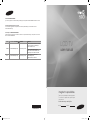 1
1
-
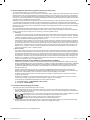 2
2
-
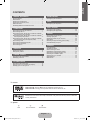 3
3
-
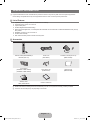 4
4
-
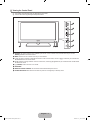 5
5
-
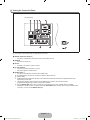 6
6
-
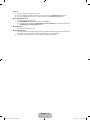 7
7
-
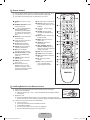 8
8
-
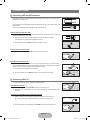 9
9
-
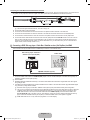 10
10
-
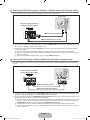 11
11
-
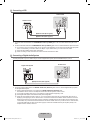 12
12
-
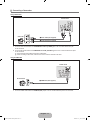 13
13
-
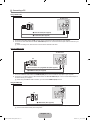 14
14
-
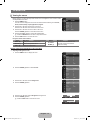 15
15
-
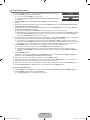 16
16
-
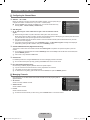 17
17
-
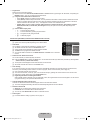 18
18
-
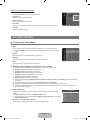 19
19
-
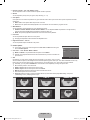 20
20
-
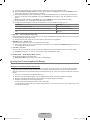 21
21
-
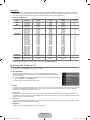 22
22
-
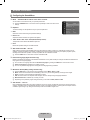 23
23
-
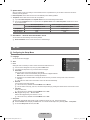 24
24
-
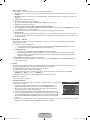 25
25
-
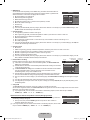 26
26
-
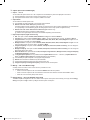 27
27
-
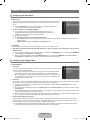 28
28
-
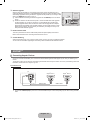 29
29
-
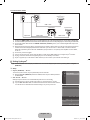 30
30
-
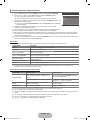 31
31
-
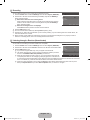 32
32
-
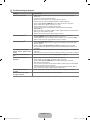 33
33
-
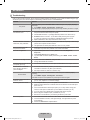 34
34
-
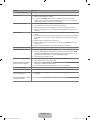 35
35
-
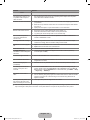 36
36
-
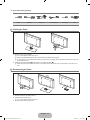 37
37
-
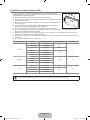 38
38
-
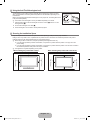 39
39
-
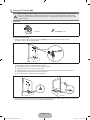 40
40
-
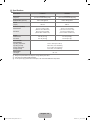 41
41
-
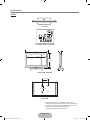 42
42
-
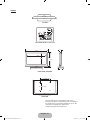 43
43
-
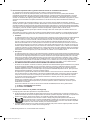 44
44
-
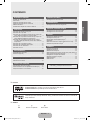 45
45
-
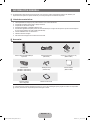 46
46
-
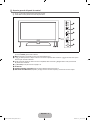 47
47
-
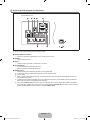 48
48
-
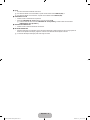 49
49
-
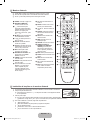 50
50
-
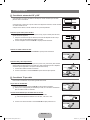 51
51
-
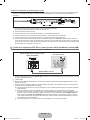 52
52
-
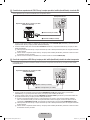 53
53
-
 54
54
-
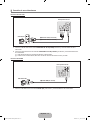 55
55
-
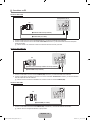 56
56
-
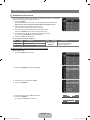 57
57
-
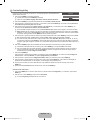 58
58
-
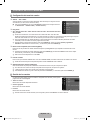 59
59
-
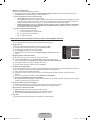 60
60
-
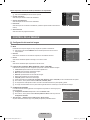 61
61
-
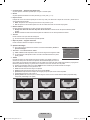 62
62
-
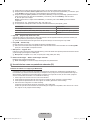 63
63
-
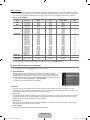 64
64
-
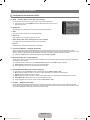 65
65
-
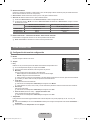 66
66
-
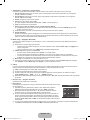 67
67
-
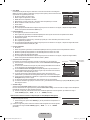 68
68
-
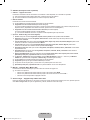 69
69
-
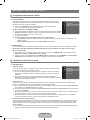 70
70
-
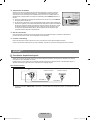 71
71
-
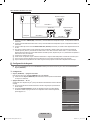 72
72
-
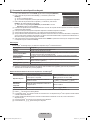 73
73
-
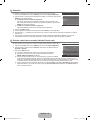 74
74
-
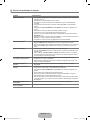 75
75
-
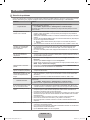 76
76
-
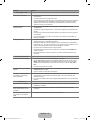 77
77
-
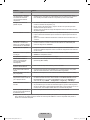 78
78
-
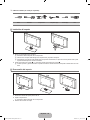 79
79
-
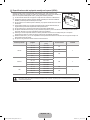 80
80
-
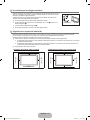 81
81
-
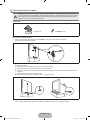 82
82
-
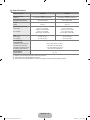 83
83
-
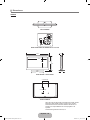 84
84
-
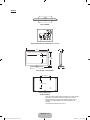 85
85
-
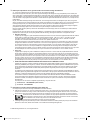 86
86
-
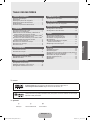 87
87
-
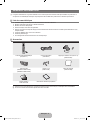 88
88
-
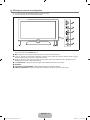 89
89
-
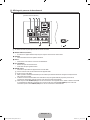 90
90
-
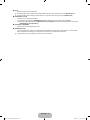 91
91
-
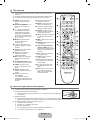 92
92
-
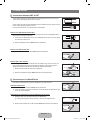 93
93
-
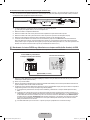 94
94
-
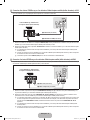 95
95
-
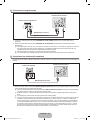 96
96
-
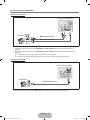 97
97
-
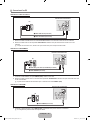 98
98
-
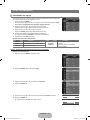 99
99
-
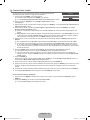 100
100
-
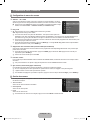 101
101
-
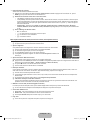 102
102
-
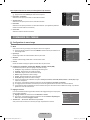 103
103
-
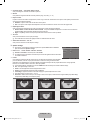 104
104
-
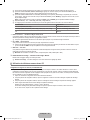 105
105
-
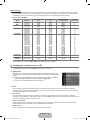 106
106
-
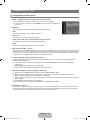 107
107
-
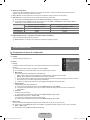 108
108
-
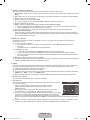 109
109
-
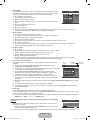 110
110
-
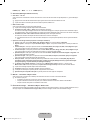 111
111
-
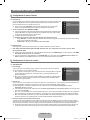 112
112
-
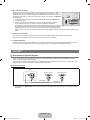 113
113
-
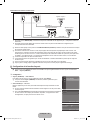 114
114
-
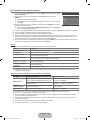 115
115
-
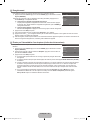 116
116
-
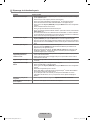 117
117
-
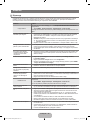 118
118
-
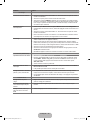 119
119
-
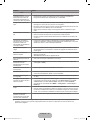 120
120
-
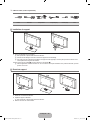 121
121
-
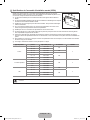 122
122
-
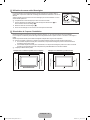 123
123
-
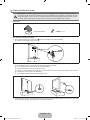 124
124
-
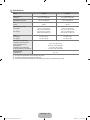 125
125
-
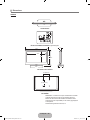 126
126
-
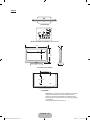 127
127
-
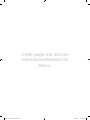 128
128
Samsung LN40B500 Manuel utilisateur
- Catégorie
- Téléviseurs LCD
- Taper
- Manuel utilisateur
- Ce manuel convient également à
dans d''autres langues
- English: Samsung LN40B500 User manual
- español: Samsung LN40B500 Manual de usuario
Documents connexes
-
Samsung PN58B650S1F Le manuel du propriétaire
-
Samsung PN58B860Y2F Manuel utilisateur
-
Samsung PN58B860Y2F Manuel utilisateur
-
Samsung LN19B650T6D Manuel utilisateur
-
Samsung PN58B650S1F Manuel utilisateur
-
Samsung PN58B550 Manuel utilisateur
-
Samsung 550 Manuel utilisateur
-
Samsung PN50B540S3F Manuel utilisateur
-
Samsung PN50B400P3D Manuel utilisateur
-
Samsung LN19B650T6D Manuel utilisateur